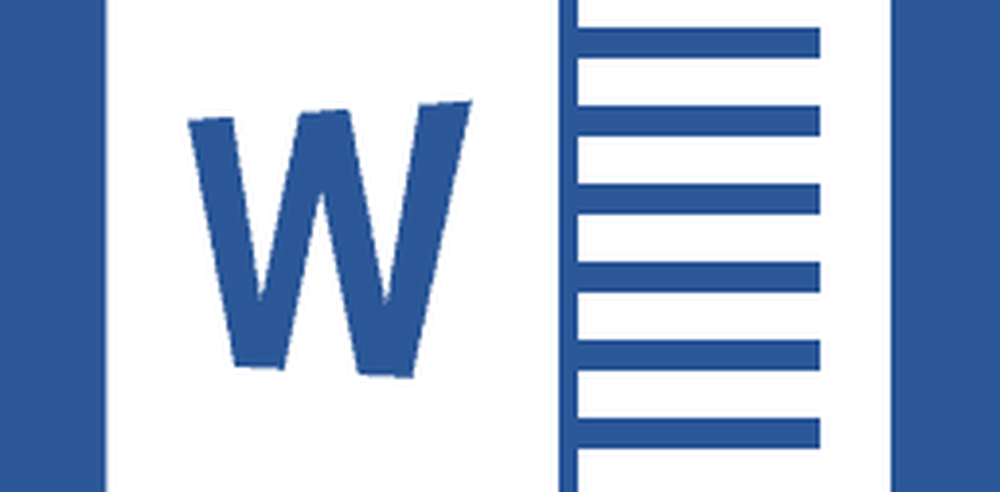Salva diapositive di presentazione di PowerPoint come immagini ad alta risoluzione
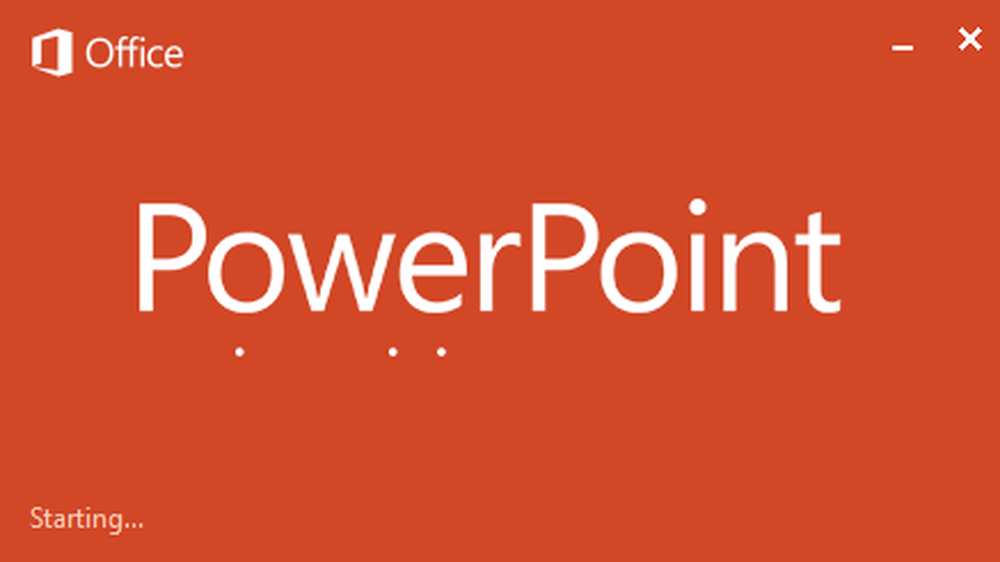
Microsoft ha notevolmente diversificato gli approcci alla conversione dei dati con facilità, nel software Office. Abbiamo già visto come estrarre testo di esportazione in Word da diapositive di PowerPoint, e ora siamo tornati con un altro articolo per mostrarti come convertire i tuoi PowerPoint 2013/16 presentazione in immagini. Questa sarebbe un'opzione vantaggiosa per te quando affronti i problemi nella corsa Presentazione sotto Presa della corrente. In tal caso, è possibile ordinare le immagini convertite in una sequenza e proiettare queste immagini utilizzando la modalità a schermo intero.
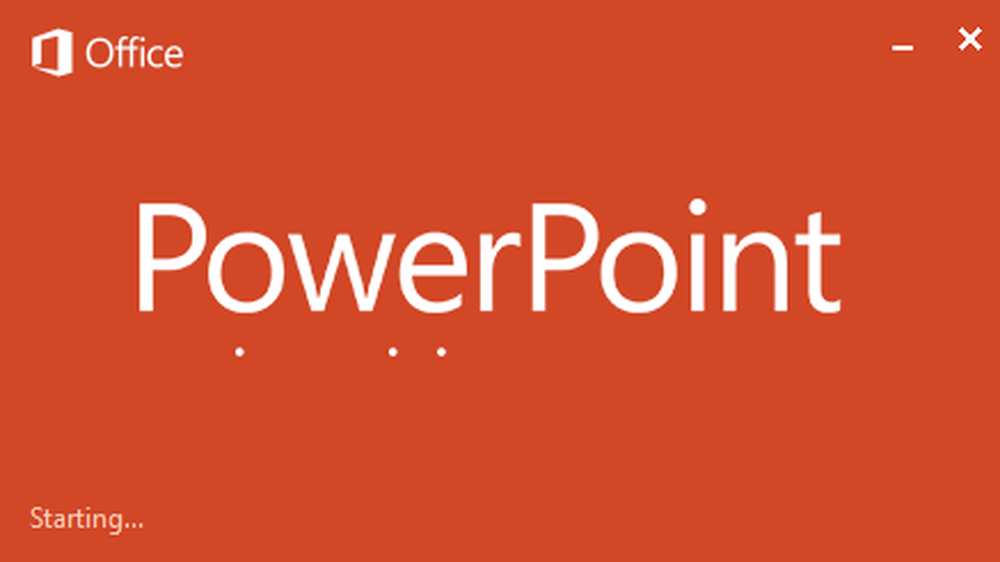
Ora la domanda potrebbe venire in mente, come si convertono le diapositive in immagini? Bene, c'è un modo semplice per farlo come menzionato nei passaggi seguenti. Puoi anche controllare a quale risoluzione le tue diapositive dovrebbero essere salvate come immagini. Pertanto, salvando le immagini di alta qualità, è possibile utilizzare qualsiasi dispositivo che supporti la riproduzione di immagini come una presentazione per riprodurre la presentazione.
Converti e salva le diapositive di presentazione di PowerPoint come immagini ad alta risoluzione
1. Apri qualsiasi presentazione in Presa della corrente di tua scelta che vorresti salvare come immagini. Clic FILE.

2. Successivamente, nella schermata seguente, fare clic su Salva come.

3. Ora viene la parte difficile! Quando hai il Salva come finestra, assicurati di usare il Salva come type come PNG, JPG, GIF o TIFF formato. Tutti questi sono in formato immagine, come suggerimento, ti suggerisco di selezionare PNG formato, dal momento che si può prevedere una buona qualità delle immagini. Clic Salvare finalmente.
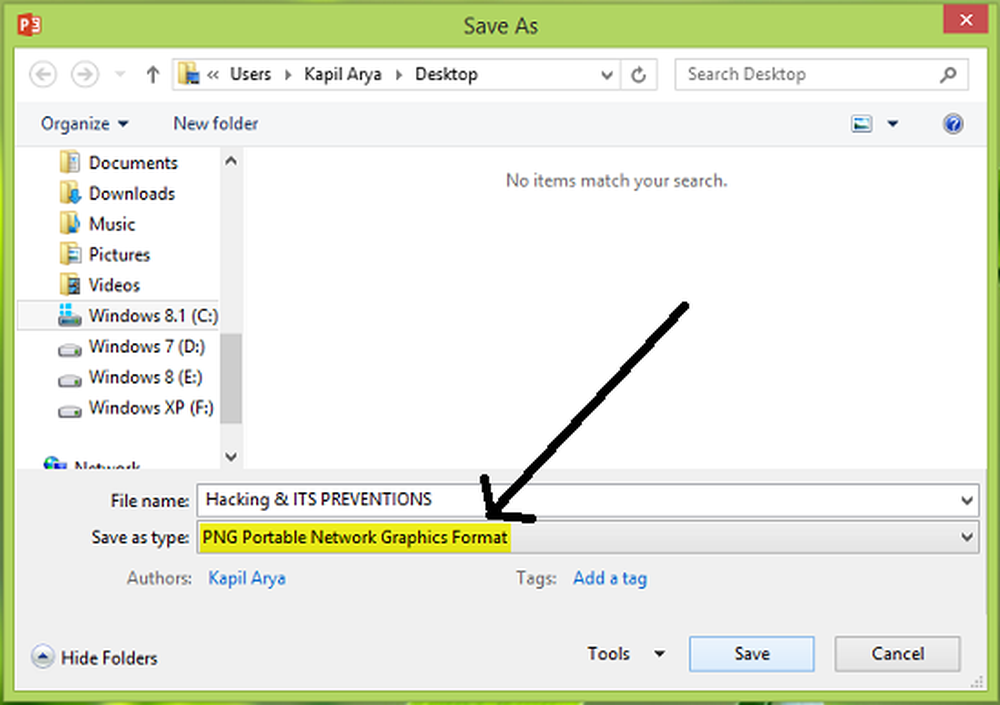
Dal momento che dobbiamo salvare l'intera presentazione sotto forma di immagini, selezionare Tutte le diapositive nel seguente prompt:


In questo modo, tutte le diapositive della presentazione vengono esportate in immagini separate all'interno di una nuova cartella. Ora vediamo, come controlli la risoluzione di queste immagini esportate finora.
Cambia risoluzione di esportazione di diapositive di PowerPoint
Secondo Supporto Microsoft, c'è un modo semplice, utilizzando il quale è possibile configurare a quale risoluzione le diapositive devono essere esportate in immagine. È possibile utilizzare i seguenti passaggi per effettuare tale configurazione:
1. stampa Tasto Windows + R combinazione, tipo put Regedt32.exe nel Correre finestra di dialogo e colpisci accedere per aprire il Editor del Registro.
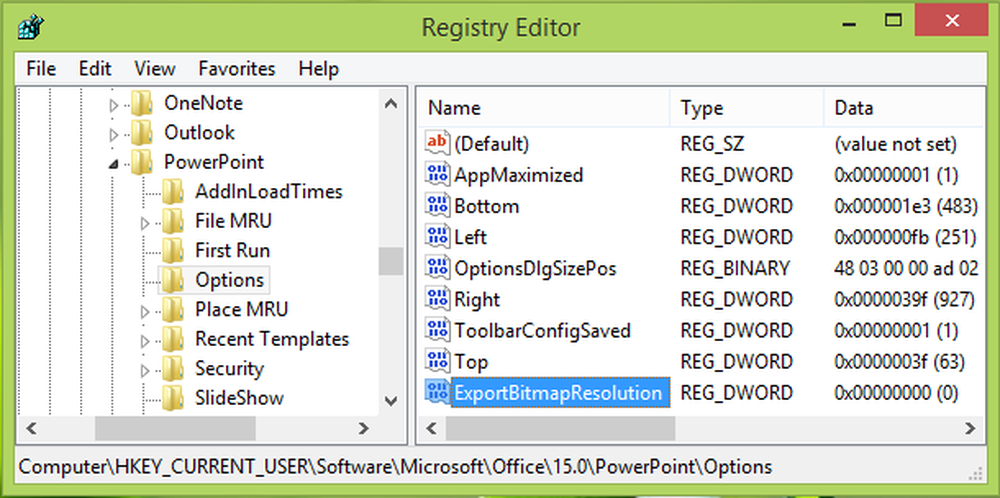
2. Naviga qui:
HKEY_CURRENT_USER \ Software \ Microsoft \ Office \ 15.0 \ PowerPoint \ Options
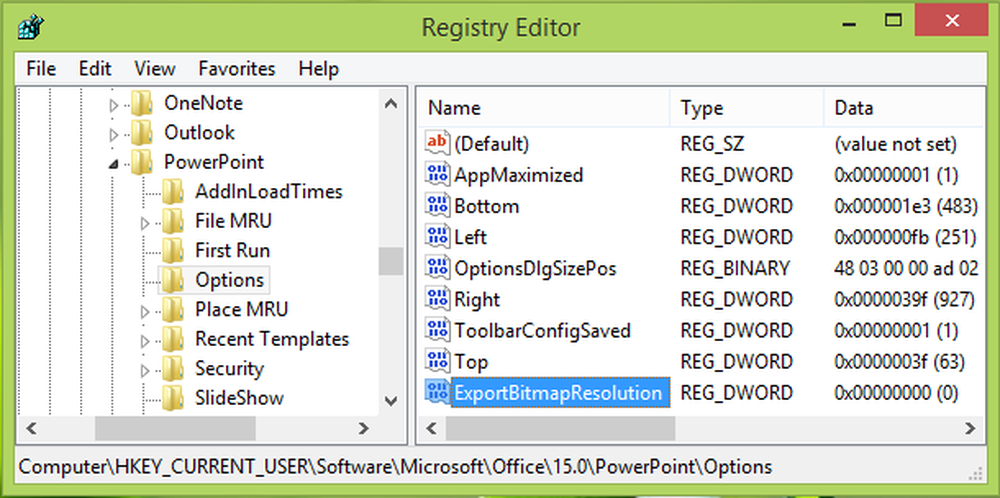
3. Nel riquadro destro, fare clic con il tasto destro del mouse su spazio in bianco e selezionare Nuovo -> Valore DWORD. Assegna un nome al nuovo creato DWORD come ExportBitmapResolution. Doppio clic sullo stesso DWORD per modificarne Dati valore:
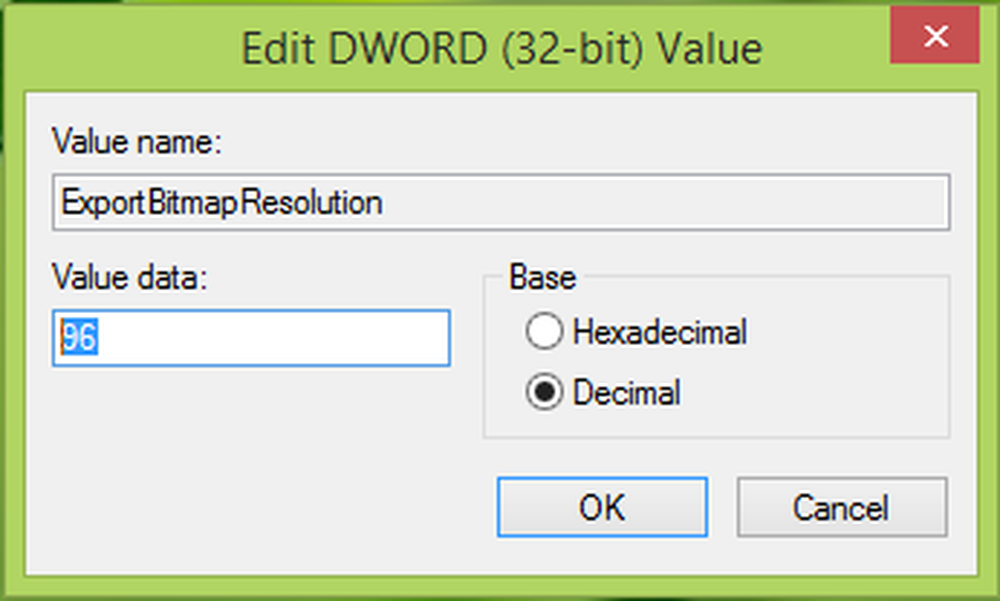
4. Nella casella sopra mostrata, devi prima selezionare Decimale base. Ingresso 96 come il Dati valore che ridimensiona le immagini esportate 1280 x 720 risoluzioni pixel. È possibile fare riferimento ai seguenti valori per ottenere la dimensione dell'immagine desiderata:

Clic ok dopo aver inserito il desiderato Dati valore. Chiudi il Editor del Registro e riavviare la macchina per ottenere le modifiche effettive.
Fidati di trovare l'articolo utile!